![]() В iOS 11 приложение «Почта» от Apple включает ряд удобных жестов смахивания, которые могут значительно сократить время, затрачиваемое на управление сообщениями во входящих на iPhone и iPad. В этой статье мы покажем, как выполнять эти жесты и как настроить некоторые действия, которые они открывают, в соответствии с вашими личными предпочтениями.
В iOS 11 приложение «Почта» от Apple включает ряд удобных жестов смахивания, которые могут значительно сократить время, затрачиваемое на управление сообщениями во входящих на iPhone и iPad. В этой статье мы покажем, как выполнять эти жесты и как настроить некоторые действия, которые они открывают, в соответствии с вашими личными предпочтениями.
Основные жесты для входящих — это смахивание вправо или влево по электронному письму, чтобы открыть доступные для касания действия, которые можно выполнить мгновенно, без вызова дополнительных меню.
Например, смахивание влево по электронному письму открывает три опции: действие по умолчанию Пометить, которое можно настроить, кнопку Удалить или В архив (в зависимости от учетной записи) и опцию Ещё, которая ведет к всплывающему меню с дополнительными функциями управления электронной почтой.
Смахивание вправо по электронному письму открывает одно настраиваемое действие. По умолчанию это либо В архив, либо Удалить (опять же, в зависимости от учетной записи). Это может немного сбивать с толку, но, по сути, учетные записи, которые включают «В архив» в меню смахивания влево, по умолчанию будут показывать «Удалить» при смахивании вправо.
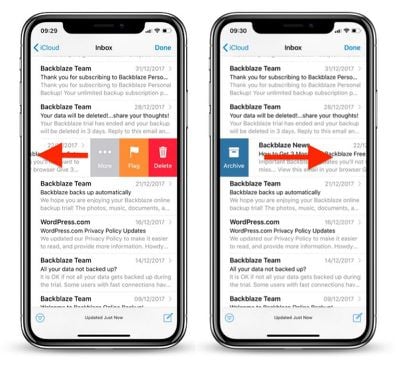
Совет: Действие меню смахивания вправо и действие «В архив»/«Удалить» в меню смахивания влево можно выполнить, не касаясь их вовсе. Например, чтобы удалить (или отправить в архив) электронное письмо, проведите пальцем влево по всему сообщению одним непрерывным движением, и оно мгновенно исчезнет из ваших входящих.
Это единое расширенное действие смахивания удобно и быстро, но оно может привести к слишком поспешному удалению писем. К счастью, вы можете встряхнуть свое iOS-устройство, чтобы вызвать кнопку Отменить и отменить последнее действие. (Убедитесь, что эта опция включена в приложении «Настройки» в разделе Основные -> Универсальный доступ -> Встряхнуть для отмены.)
Наконец, не забудьте, что касание кнопки Изменить в правом верхнем углу ваших входящих позволяет выбрать несколько писем в списке сообщений, что дает возможность Пометить, Переместить или Удалить их все одним разом.
Как изменить жесты смахивания в «Почте» на iOS
- Запустите приложение «Настройки» на вашем iPhone или iPad.
- Прокрутите вниз и нажмите Почта.
- Нажмите Параметры смахивания.
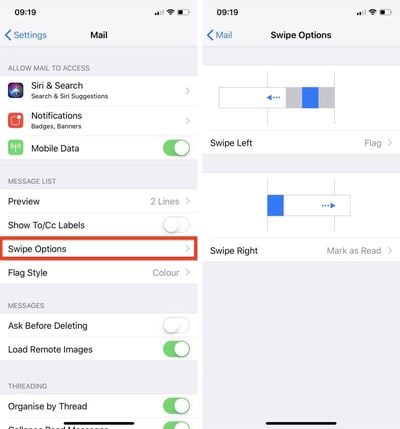
- Нажмите Смахивание влево или Смахивание вправо под изображениями с примерами жестов.
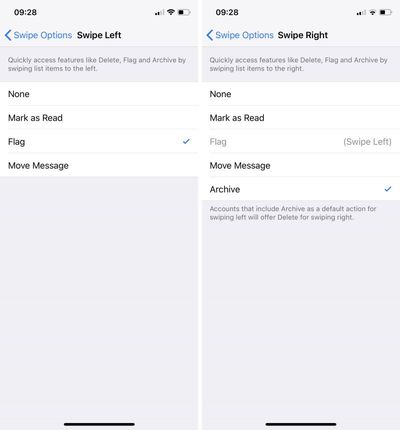
- Нажмите на функцию, чтобы назначить ее выбранному жесту смахивания. Доступные варианты: Нет, Пометить как прочитанное, Пометить, Переместить сообщение и В архив.
















